Wenn Sie sich mit WPA oder WPA2-PSK mit einem drahtlosen Netzwerk verbinden, speichert Ubuntu das Passwort auf Ihrem System, wenn Sie die Option „Automatisch verbinden“ verwenden.
Möglicherweise befinden Sie sich in einer Situation, in der Sie das WLAN-Passwort kennen müssen. Zum Beispiel, wenn Sie einem Besucher das Passwort mitteilen müssen und es nirgendwo anders notiert haben.
Glücklicherweise werden alle Netzwerkeinstellungen ordnungsgemäß gespeichert und können zusammen mit dem WLAN-Passwort jederzeit abgerufen werden.
Ich zeige Ihnen sowohl GUI- als auch Befehlszeilenwege, um die gespeicherten WLAN-Passwörter in Ubuntu und hoffentlich anderen Linux-Distributionen anzuzeigen.
Methode 0:Verwenden Sie den nmcli-Befehl, um das Passwort des aktuell verbundenen Netzwerks abzurufen
Diese Methode sollte auf allen Linux-Distributionen funktionieren, die network-manager verwenden. Sie müssen nur diesen einzigen Befehl verwenden, um die Details des aktuell verbundenen WLAN-Netzwerks abzurufen. Sie erhalten auch einen QR-Code, den Sie mit anderen Personen teilen können, um sich mit dem Netzwerk zu verbinden.
nmcli device wifi show-password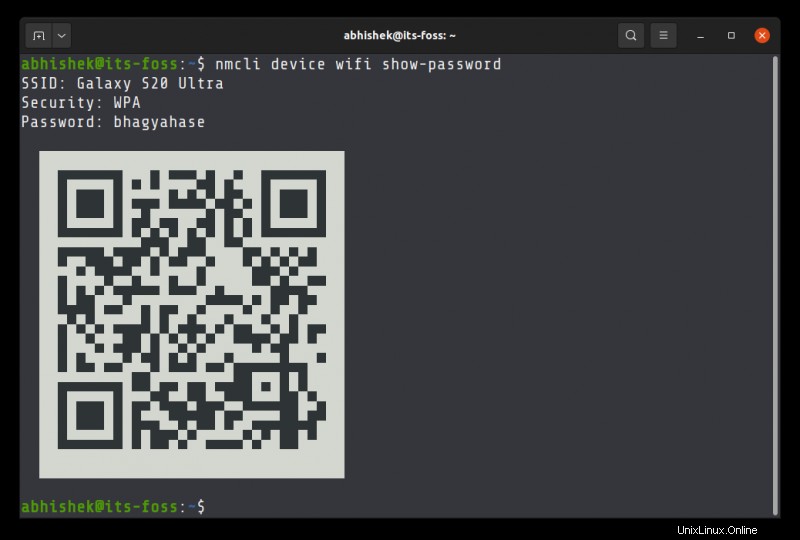
Methode 1:Gespeichertes WLAN-Passwort in Ubuntu mithilfe der GUI finden
Das Verfahren zum Auffinden gespeicherter WLAN-Passwörter ist recht einfach. Starten Sie die Einstellungen Anwendung aus dem Gnome-Anwendungsmenü.
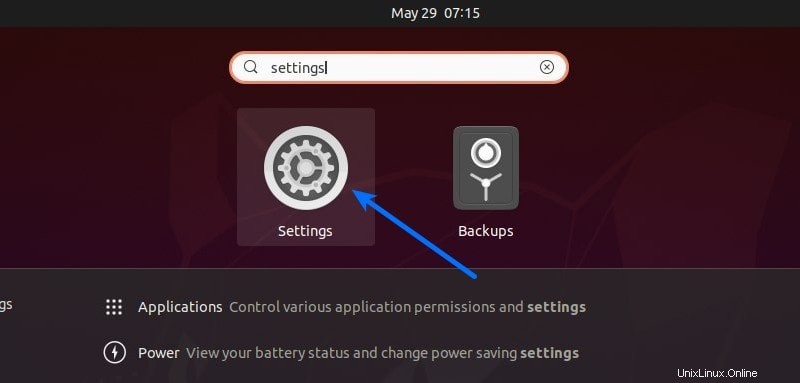
Hier im WLAN finden Sie eine Liste der verfügbaren WLAN-Netzwerke und derjenigen, mit denen Sie sich in der Vergangenheit verbunden haben. Klicken Sie auf das Zahnradsymbol in der Zeile, die dem Netzwerk entspricht, dessen Passwort Sie suchen möchten.
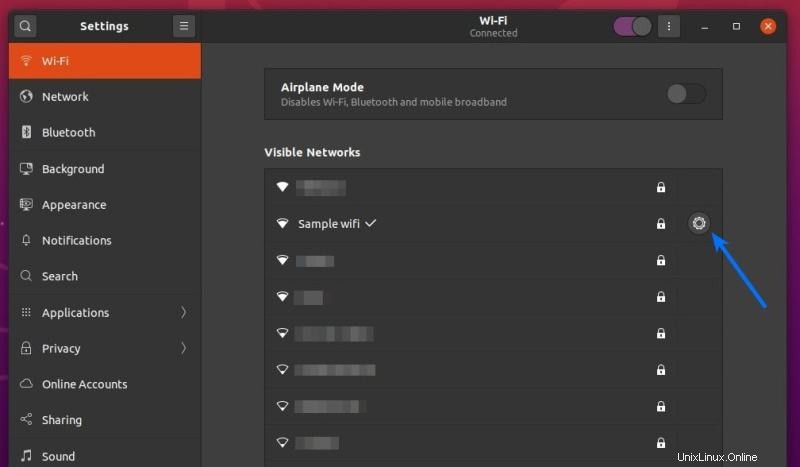
In der Sicherheit und aktivieren Sie das Kontrollkästchen Passwort anzeigen Schaltfläche, um das Passwort anzuzeigen.
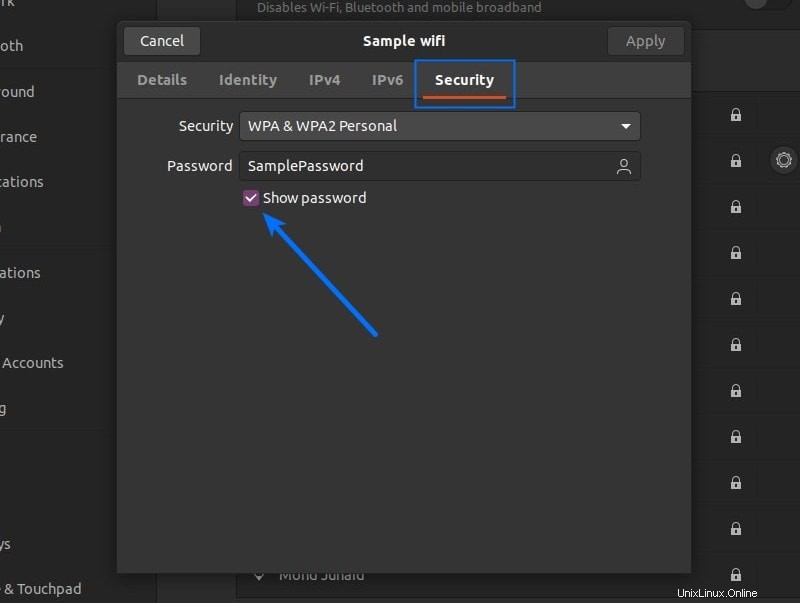
Methode 2:Gespeichertes WLAN-Passwort über das Terminal finden
Ubuntu verwendet Network Manager, um netzwerkbezogene Einstellungen zu handhaben. Diese Einstellungen finden Sie in /etc/NetworkManager Verzeichnis.
Die Details der Netzwerke, mit denen Sie sich in der Vergangenheit verbunden haben, werden in separaten Dateien im Unterverzeichnis /etc/NetworkManager/system-connections.
gespeichertIn der zugehörigen Datei ist unter wifi-security das Passwort für die Netzwerkverbindung zu finden Abschnitt, in der Zeile, die mit psk beginnt .
sudo cat /etc/NetworkManager/system-connections/<WiFi_Network_Name>.nmconnection
Ersetzen Sie
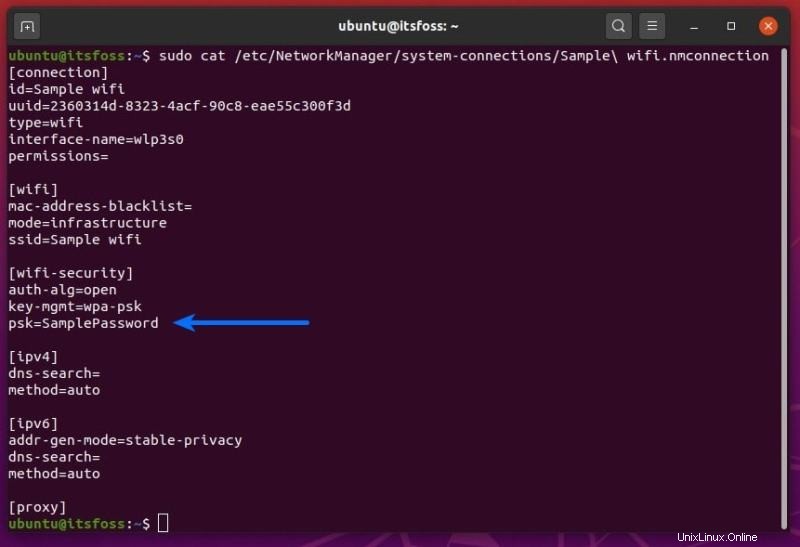
Voilà, hier ist das gesuchte Passwort. Sie können diese Methode verwenden, um das gespeicherte WLAN-Passwort in Linux Mint und anderen Distributionen anzuzeigen.
Wie fanden Sie das Tutorial? War es hilfreich? Lass es mich im Kommentarbereich wissen.